Cele mai bune 10 programe de monitorizare multiple pentru Windows 10
Publicat: 2020-06-23Ai putea fi un jucător , un editor video , un agent de bursă sau un simplu scriitor ca mine, căruia îi place să lucreze pe un PC și să vadă efectul ulterior pe altul, configurarea de monitoare duale pe Windows 10 este ceva ce fac mulți utilizatori. Deși s-ar putea să investești într-un ecran ultra lat mai mare decât viața, dar asta te poate costa totuși o avere. De ce să plătiți astfel de bani când puteți obține aceeași experiență prin conectarea unui alt monitor. Și pentru a face viața și mai simplă, iată câteva dintre cele mai bune software-uri pentru multimonitor pentru Windows 10.
Citiți și: Ce să faceți dacă monitorul nu afișează ecranul complet pe Windows 10
Cel mai bun software de monitorizare multiplă de utilizat pe Windows 10:
Listă de conținut
- 1. Instrumente de monitorizare duală
- 2. Afișează Fusion Pro
- 3. UltraMon
- 4. Instrumentul MultiMonitor
- 5. MultiMon Taskbar 2.1 (gratuit) și 3.5 (Pro)
- 6. Monitoare multiple reale
- 7. ZBar
- 8. MurGeeMon
- 9. Director de intrare
- 10. Sinergie
1. Instrumente de monitorizare duală
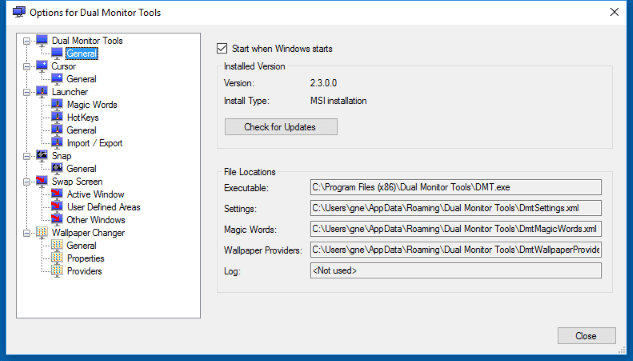
Adu-l aici
După cum puteți vedea din numele, Dual Monitor Tools nu este doar un instrument, ci un pachet de mai multe alte instrumente. Într-un singur software gratuit pentru monitor dual pentru Windows 10, obțineți instrumente. Cu ajutorul acestora puteți:
- Furnizați informații despre DMT în general și configurația monitoarelor conectate la computerul dvs. (General)
- Vă ajută să controlați mișcarea cursorului pe monitoare (Cursor)
- Vă poate permite să lansați aplicațiile preferate cu câteva taste dorite (Launcher)
- Înregistrați imagini pe un monitor și flash-le pe monitorul secundar cu ajutorul tastelor definite de utilizator
- Schimbați imaginile de fundal Puteți avea aceleași imagini de fundal pe toate monitoare sau să aveți imagini de fundal diferite pe toate monitoare
Și, există și alte câteva instrumente care pot fi utilizate.
2. Afișează Fusion Pro
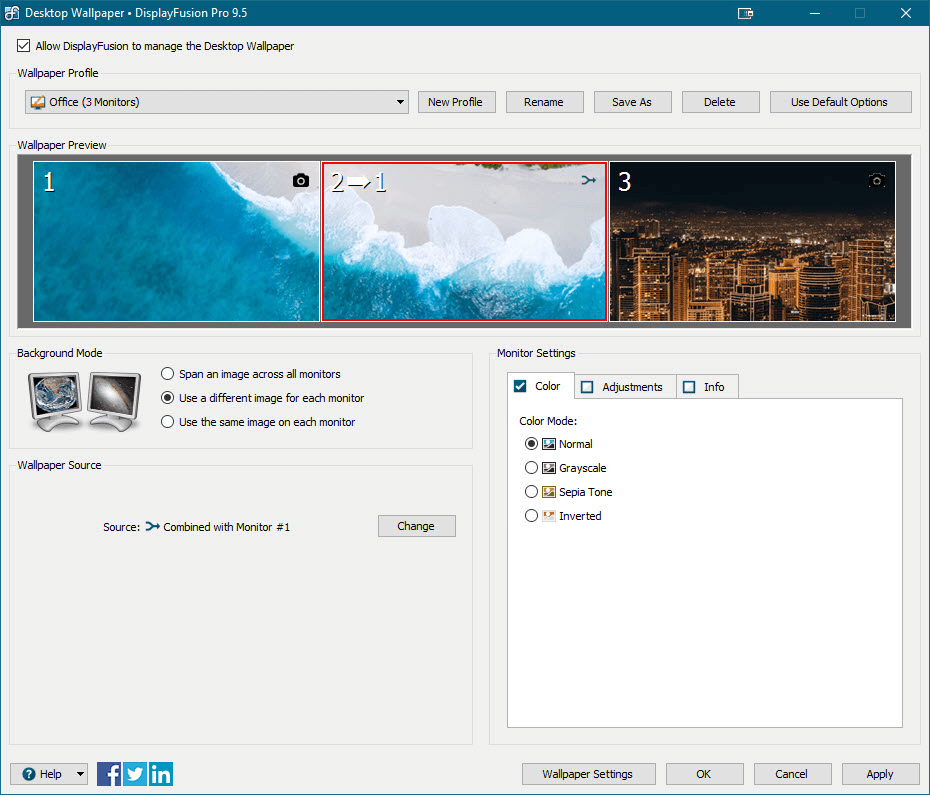
Adu-l aici
Dacă aveți mai multe monitoare, atunci DisplayFusionPro este un software de monitor dublu pe care trebuie să îl aveți pe computerul cu Windows 10. Vă ajută să obțineți controlul cu ajutorul unor funcții precum taste rapide personalizabile, butoane din bara de titlu și bare de activități separate pentru fiecare monitor și diverse altele. Software-ul cu monitor dublu pentru Windows 10 vine cu o probă gratuită gratuită de 30 de zile și chiar și după ce expiră, vă puteți bucura de versiunea gratuită limitată.
- Reduceți luminozitatea monitoarelor care nu sunt utilizate
- Schimbați imaginile de fundal descărcând imagini online sau folosind imagini din galeria computerului
- Barele de activități sunt adăugate la fiecare dintre monitoare, astfel încât să trăiți o viață organizată pe fiecare dintre monitoare
- Vine cu o caracteristică de declanșare cu ajutorul căreia puteți controla evenimente precum deblocarea desktopului, crearea ferestrei, sistemul inactiv, focalizarea ferestrei etc.
3. UltraMon
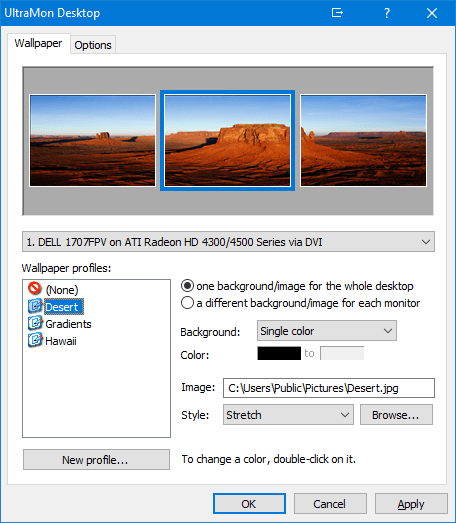
Adu-l aici
UltraMon este un software grozav pentru mai multe ecrane pe Windows 10. Vă ajută să navigați cu ușurință între mai multe monitoare și vine cu comenzi personalizabile cu ajutorul cărora vă puteți manipula mai multe monitoare Windows.
- Extensiile pentru bara de activități sau bara inteligentă de activități vă ajută să păstrați doar acele aplicații de care aveți nevoie pe o bară de activități a unui anumit monitor
- Puteți avea aceleași imagini de fundal pe toate desktopurile sau puteți alege să aveți imagini de fundal diferite pe diferite desktop-uri
- Are o funcționalitate de scripting cu ajutorul căreia puteți accesa toate funcțiile puternice ale software-ului
- Activați/dezactivați monitoarele secundare și păstrați starea pictogramelor de pe desktop în câteva secunde
- Cu funcția de oglindire puteți alege să oglindiți fie întregul desktop, o anumită aplicație și chiar zona din jurul mouse-ului
4. Instrumentul MultiMonitor
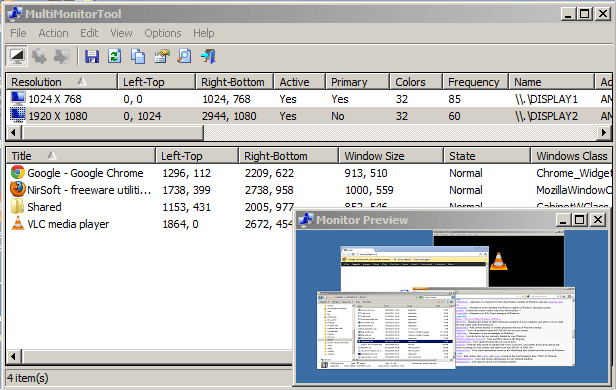
Adu-l aici
Este unul dintre cele mai bune software pentru monitor dual pentru Windows 10. Este un instrument mic și simplu care vă permite să efectuați mai multe acțiuni atunci când lucrați cu mai multe desktop-uri pe Windows 10. Puteți salva configurațiile monitorului într-un fișier, astfel încât chiar și atunci când dezactivați un monitor cu mai multe monitoare, monitoarele dumneavoastră vor fi în aceeași poziție ca și înainte.
- Treceți rapid de la un monitor Windows la altul
- Activați și dezactivați cu ușurință monitoarele
- Salvați și încărcați configurațiile tuturor monitoarelor
- Acțiunile de mai sus pot fi executate prin interfața cu utilizatorul sau prin linia de comandă
- Există o fereastră de previzualizare care vă arată previzualizarea tuturor monitoarelor de pe computer
5. MultiMon Taskbar 2.1 (gratuit) și 3.5 (Pro)
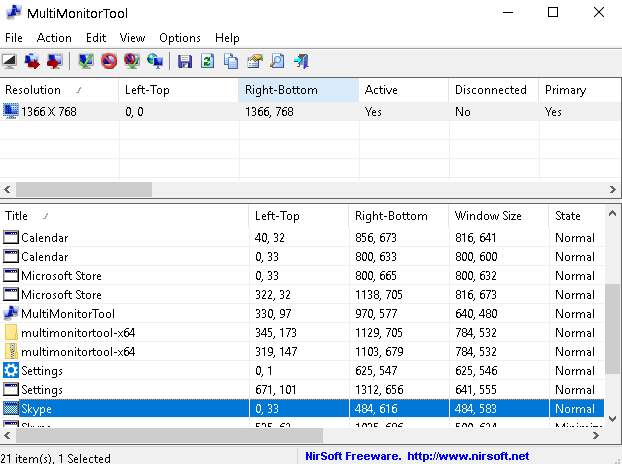
Adu-l aici
Dacă doriți o versiune pro actualizată a MultiMon Taskbar (versiunea 3.5), va trebui să aveți o etichetă de preț. În timp ce puteți obține întotdeauna MultiMon Taskbar ca software gratuit pentru monitor dublu pentru Windows 10.
- În timp ce MultiMon Taskbar 2.1 funcționează până la Windows 7, versiunea pro funcționează până la Windows 10
- Bare de activități adăugate la toate monitoare
- Puteți ascunde monitoare pe al doilea sau pe al treilea monitor din bara de activități Windows normală
- Butoane cu săgeți de legendă cu ajutorul cărora vă puteți trece rapid de la un monitor la altul
- Puteți adăuga butoane pentru a redimensiona ferestrele, mai ales dacă lucrați la aplicații precum foile de calcul
6. Monitoare multiple reale
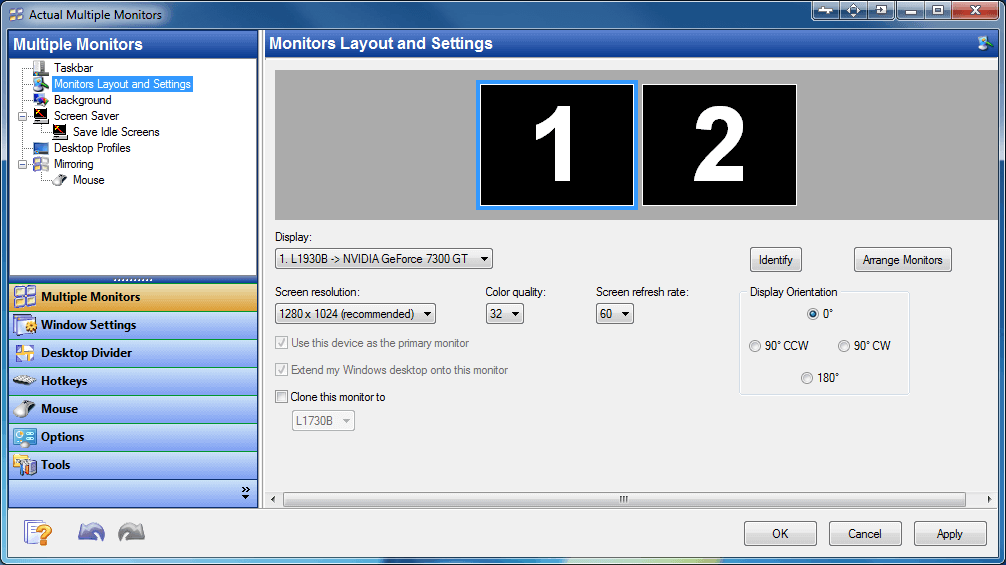

Adu-l aici
Următoarea pe lista noastră cu cele mai bune instrumente de monitorizare duală include monitoare multiple reale, soluția software ajută utilizatorii să creeze profiluri desktop, să adauge butoane suplimentare din bara de titlu, bara de sistem și meniul Start. Folosind software-ul cu mai multe monitoare, puteți copia complet bara de activități Windows, care constă dintr-o zonă de notificare, ceas, butonul Afișați desktop și multe altele.
- Obțineți o bară de activități complet funcțională pe fiecare afișaj.
- Profitați de butoanele suplimentare din Bara de titlu de pe fiecare fereastră pentru a obține acces instantaneu la funcțiile avansate.
- Oferă prezentări de diapozitive web de la Google Image Search sau Flickr.
- Acceptă poziționarea flexibilă a imaginii (centru, țiglă, întindere, întindere proporțională, decupare pentru a se potrivi și altele).
- Utilizați taste rapide personalizate pentru a gestiona monitoare duble de la o tastatură și mouse.
7. ZBar
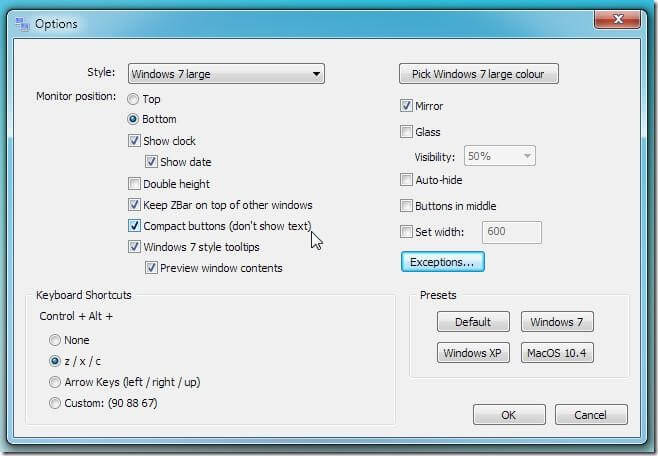
Adu-l aici
ZBar este un instrument excelent de monitor dublu, care permite utilizatorilor să adauge o bară de activități la monitoare suplimentare și să îi configureze stilul și funcționalitatea generală pentru acces rapid. Cea mai bună parte este că nu trebuie să instalați niciun instrument suplimentar pentru a rula utilitarul ZBar. Pur și simplu, faceți dublu clic pe fișierul executabil pentru a lansa automat software-ul cu mai multe monitoare.
- Oferă un tablou de bord simplu și curat pentru gestionarea cu ușurință a mai multor monitoare.
- Posibilitatea de a testa bare de activități precum stilul XP, Windows Vista, Windows 7 sau Windows 8.
- Profitați de mai multe profiluri desktop care oferă funcțiile necesare pentru emularea automată a Windows și macOS.
- Abilitatea de a pune bara de activități în partea de jos a ecranului pentru a gestiona fără efort ecranele non-primare în diferite stiluri.
- Bucurați-vă de opt skin-uri diferite, efecte speciale și diverse opțiuni de personalizare pentru a configura ecranele desktop.
8. MurGeeMon
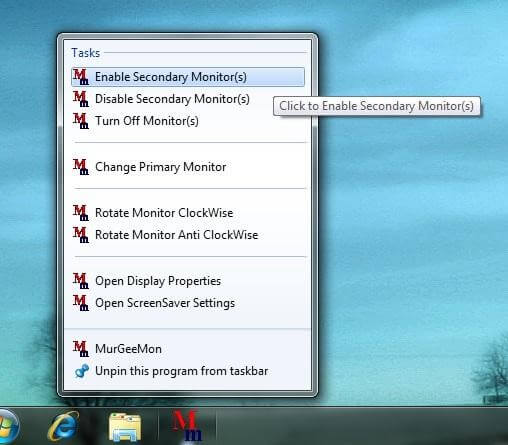
Adu-l aici
MurGeeMon este unul dintre cele mai bune software de monitorizare multiplă care le permite utilizatorilor să controleze mediile cu monitor dublu atunci când vine vorba de personalizarea imaginilor de fundal, salvatoarelor de ecran și a altor elemente din bara de activități. Folosind instrumentul cu monitor dublu, aveți posibilitatea de a clona unul dintre Windows-urile deschise pe monitorul principal.
- Permite utilizatorilor să controleze cu ușurință mai multe VDU-uri fără a depune mult efort.
- Acceptă schimbarea ecranului principal cu ecranul extern conectat la desktop.
- Oferă utilizatorilor posibilitatea de a activa și dezactiva afișajele conectate.
- Profitați de mai multe opțiuni pentru a modifica rezoluția mai multor VDU-uri cu un singur clic.
- În plus, aveți instrumentul pentru a configura diferite elemente vizuale, cum ar fi teme de desktop, imagini de fundal pentru mai multe monitoare și așa mai departe.
9. Director de intrare
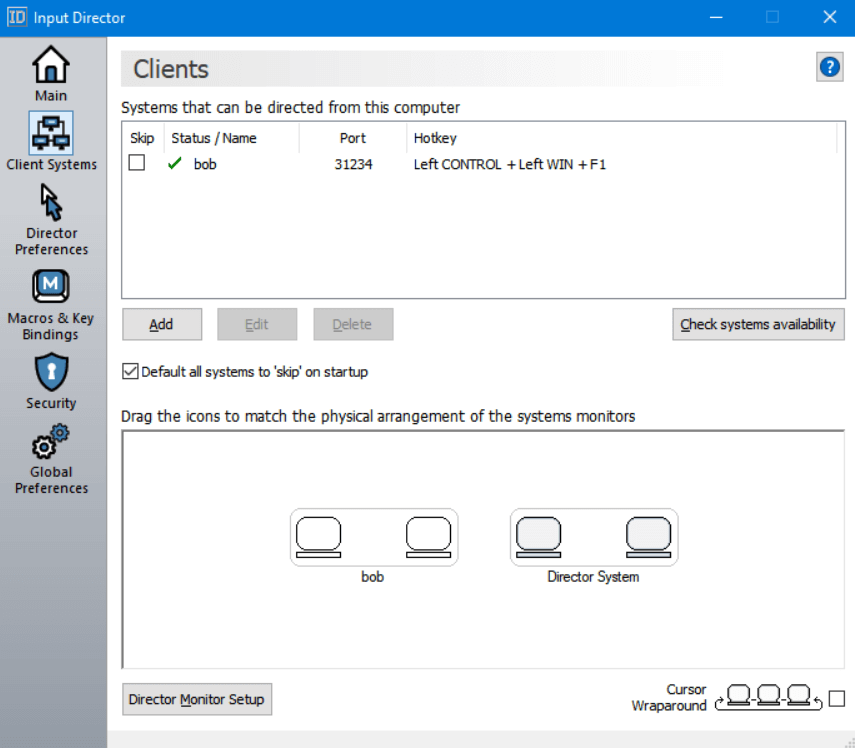
Adu-l aici
Lista noastră cu cele mai bune programe de monitorizare multiplă este cu siguranță incompletă fără a menționa directorul de intrare. Instrumentul cu monitor dublu le permite utilizatorilor să gestioneze diferite sisteme Windows folosind /mouse atașat la unul Ce este mai mult? Puteți comuta între mai multe sisteme prin taste rapide sau mutând cursorul.
- Oferă ghiduri de instalare și de utilizare ușor de urmărit.
- Este nevoie de câteva momente pentru a configura instrumentul de monitor dublu.
- Acceptă schimbarea rapidă a utilizatorului Windows și poate bloca simultan toate computerele.
- De asemenea, puteți sincroniza funcționalitatea de oprire, de trezire și multe altele din computerul dvs.
- Foarte compatibil cu Windows 10, Windows 8.1, Windows 8 și Windows 7.
10. Sinergie
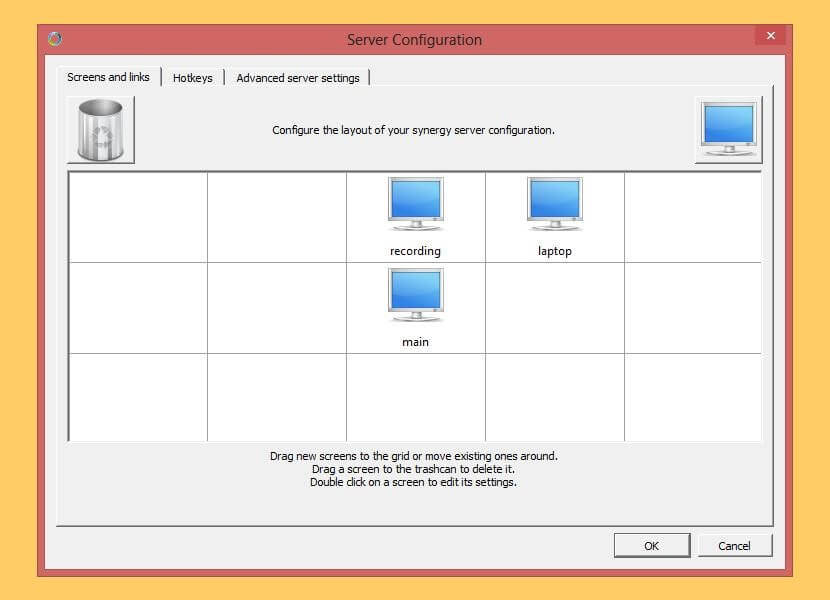
Adu-l aici
Nu în ultimul rând, Synergy se află în Top 10 software-uri cu monitor multiple pentru Windows. Aplicația ajută la controlul mai multor desktop-uri folosind o singură tastatură și mouse. Monitorul dual este potrivit pentru dezvoltarea de software, proiectare, jocuri și multe altele prin comutarea fără efort între diferite sisteme de operare.
- Permite utilizatorilor să partajeze un singur mouse și tastatură între mai multe ecrane fără a depune prea mult efort.
- Face ca întreaga activitate de copiere și lipire între mai multe monitoare să fie un proces fără probleme.
- Aveți cerințe minime pentru a utiliza instrumentul de monitorizare dublă – doar un ethernet obișnuit.
- Oferă capacitatea de sincronizare a economizorului de ecran pentru a activa economizoarele de ecran pentru toate computerele în același timp.
Nu vă limitați doar la un singur ecran
Dacă nu ați făcut-o până acum, poate că aceste instrumente de monitorizare duală pentru Windows 10 vă vor motiva să adăugați mai multe monitoare pe computer. Și, dacă aveți și vă face plăcere deja să lucrați pe mai multe monitoare, împărtășiți-ne experiența dvs. în secțiunea de comentarii de mai jos. De asemenea, dacă aveți alte întrebări cu privire la sfaturi și trucuri care vă pot duce experiența cu mai multe monitoare la nivelul următor, anunțați-ne în secțiunea de comentarii de mai jos. Pentru mai multe astfel de conținut, informații interesante despre aplicații și software de pe dispozitive și toate detaliile despre tehnologie, continuați să citiți Tweak Library .
Lecturi recomandate:
Cum să adăugați al doilea monitor pe Windows 10
Monitorul nu afișează ecran complet pe Windows 10? Iată remediile!
Monitorul computerului nu funcționează: diagnosticare și depanare
